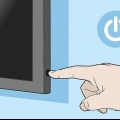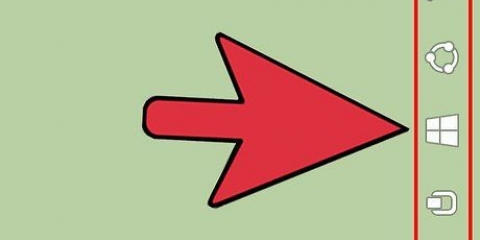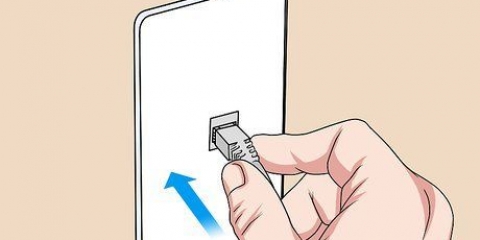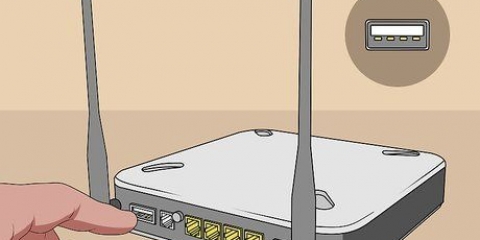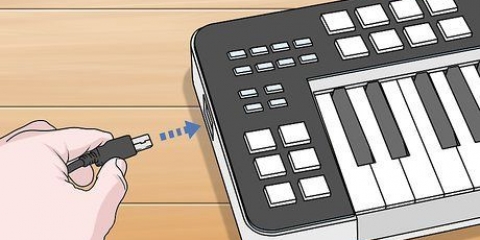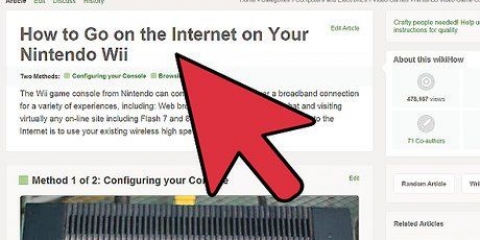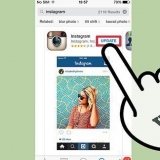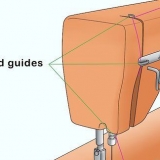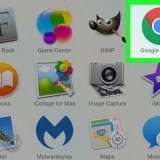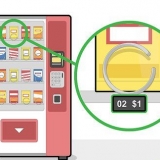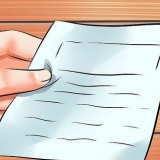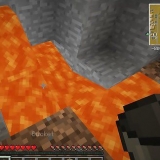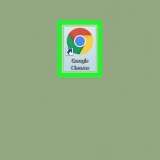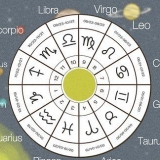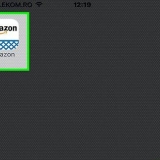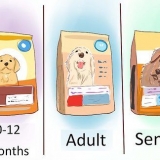Tryck på knappen "Trådlös" på din skrivare och välj "Trådlösa inställningar". Välj "WPS" och sedan "PIN". Ange modemets lösenord och välj sedan alternativet för att spara dina ändringar.
Ansluta hp deskjet 3050 till ett trådlöst modem
Att ansluta din HP Deskjet 3050-skrivare till ett trådlöst modem gör det enkelt att skriva ut dokument utan att använda extra ledningar eller kablar. Du kan ansluta din HP Deskjet-skrivare till ett trådlöst modem på vilken dator som helst som kör Windows eller på vilken Mac som helst, men du måste känna till modemets användarnamn och lösenord.
Steg
Metod 1 av 5: Windows 8

1. Se till att din dator, skrivare och trådlösa modem är påslagna.

2. Koppla bort alla USB- eller Ethernet-kablar som fortfarande finns i skrivaren.

3. Högerklicka på Start-knappen och klicka sedan på "Sök".

4. Skriv `HP` i sökrutan och klicka sedan på din skrivarikon. Guiden för HP-skrivarprogramvaran öppnas och visas på skärmen.
Om du använder HP Deskjet 3050-skrivaren på Windows för första gången, besök HP:s webbplats på http://support.hp.com/us-en/drivers/selfservice/hp-deskjet-3050-all-in-one-printer-series-j610/4066450/model/4066451#Z7_3054ICK0K8UDA0AQC11TA930C7 och klicka på "Ladda ner" för att installera den senaste programvaran och drivrutinerna för din skrivare.

5. Klicka på "Verktyg" och sedan på "Ställ in skrivare och välj programvara".

6. Välj alternativet för att ansluta en ny skrivare till din dator.

7. Följ instruktionerna på skärmen för att ansluta HP Deskjet 3050 till ditt trådlösa modem. Du kommer att bli ombedd att ange SSID eller nätverksnamn samt lösenordet, även känt som WEP-nyckel eller WPA.
Kontrollera din trådlösa modell för att hitta SSID och WPA eller kontakta din internetleverantör för att få denna information.

8. Klicka på "Slutför" på den sista skärmen i skrivarinstallationsguiden. Din skrivare är nu ansluten till ditt trådlösa modem.
Metod 2 av 5: Windows 7/Windows Vista/Windows XP

1. Se till att din dator, skrivare och trådlösa modem är påslagna.

2. Koppla bort alla USB- eller Ethernet-kablar som fortfarande finns i skrivaren.

3. Klicka på Start-knappen och peka på "Alla program".

4. Klicka på "HP"-mappen och klicka sedan på din skrivares mapp.
Om du använder HP Deskjet 3050-skrivaren på Windows för första gången, besök HP:s webbplats på http://support.hp.com/us-en/drivers/selfservice/hp-deskjet-3050-all-in-one-printer-series-j610/4066450/model/4066451#Z7_3054ICK0K8UDA0AQC11TA930C7 och klicka på "Ladda ner" för att installera den senaste programvaran och drivrutinerna för din skrivare.

5. Klicka på ikonen för din skrivare. Guiden för HP-skrivarprogramvaran öppnas och visas på skärmen.

6. Klicka på "Ställ in skrivare och välj programvara".

7. Välj alternativet för att ansluta en ny skrivare till din dator.

8. Följ instruktionerna på skärmen för att ansluta HP Deskjet 3050 till ditt trådlösa modem. Du kommer att bli ombedd att ange SSID eller nätverksnamn samt lösenordet, även känt som WEP-nyckel eller WPA.
Kontrollera din trådlösa modell för att hitta SSID och WPA eller kontakta din internetleverantör för att få denna information.

9. Klicka på "Slutför" på den sista skärmen i skrivarinstallationsguiden. Din skrivare är nu ansluten till ditt trådlösa modem.
Metod 3 av 5: Mac OS X v10.9 Mavericks

1. Se till att din dator, trådlösa modem och HP Deskjet-skrivare är påslagna.

2. Tryck och håll ned knappen "Trådlös" på skrivarens kontrollpanel i minst tre sekunder, eller tryck på tills lampan för trådlöst börjar blinka.

3. Tryck på "WPS"-knappen på ditt trådlösa modem i några sekunder. Din skrivare hittar automatiskt det trådlösa nätverket och konfigurerar anslutningen.
Slutför detta steg inom två minuter efter att du har tryckt på knappen "Trådlös" på din skrivare för att tillåta din skrivare att ansluta till ditt modem.

4. Klicka på Apple-menyn och välj "Programuppdatering".

5. Klicka på "Visa detaljer" och placera en bock bredvid alla tillämpliga uppdateringar.

6. Klicka på "Installera". Din dator kommer att installera alla nödvändiga uppdateringar för att dina system ska fungera smidigt medan du är ansluten till skrivaren.

7. Klicka på Apple-menyn och välj "Systeminställningar".

8. Klicka på "Skrivare och skannrar".

9. Klicka på plustecknet i det nedre vänstra hörnet av fönstret och klicka sedan på "Lägg till skrivare eller skanner".

10. Klicka på namnet på din skrivare under kategorin "Namn".

11. Placera en bock bredvid "Använd" och välj sedan din skrivare från rullgardinsmenyn.

12. När du uppmanas klickar du på "Lägg till" och sedan på "Installera".

13. Följ instruktionerna på skärmen för att slutföra installationen. Din HP Deskjet 3050-skrivare är nu ansluten till samma trådlösa modem som din dator.
Metod 4 av 5: Mac OS X v10.8 och tidigare versioner

1. Se till att din dator, skrivare och trådlösa modem är påslagna.

2. Koppla bort alla USB- eller Ethernet-kablar som fortfarande finns i skrivaren.

3. Stäng alla program och program som för närvarande körs på din dator.

4. Öppna mappen Applications och dubbelklicka på mappen HP.
Om du använder HP Deskjet 3050-skrivaren på din Mac för första gången besöker du HP:s webbplats på http://support.hp.com/us-en/drivers/selfservice/hp-deskjet-3050-all-in-one-printer-series-j610/4066450/model/4066451#Z7_3054ICK0K8UDA0AQC11TA930C7 och klicka på "Ladda ner" för att installera den senaste programvaran och drivrutinerna för din skrivare.

5. Klicka på "Enhetsverktyg" och dubbelklicka sedan på "HP Setup Assistant".`

6. Välj alternativet för att ansluta skrivaren till din dator via ett trådlöst nätverk.

7. Följ instruktionerna på skärmen för att ansluta HP Deskjet 3050 till ditt trådlösa modem. Du kommer att bli ombedd att ange SSID eller nätverksnamn samt lösenordet, även känt som WEP-nyckel eller WPA.
Kontrollera din trådlösa modell för att hitta SSID och WPA eller kontakta din internetleverantör för att få denna information.

8. Klicka på "Slutför" på den sista skärmen i skrivarinstallationsguiden. Din skrivare är nu ansluten till ditt trådlösa modem.
Metod 5 av 5: Felsökning

1. Ladda ner den senaste programvaran och drivrutinerna för HP Deskjet 3050 om din dator inte kan upptäcka eller ansluta till skrivaren. I vissa fall kan föråldrad programvara vara installerad på din dator.
- Besök HP:s webbplats på http://support.hp.com/us-en/drivers och skriv din skrivarmodell för att ladda ner den senaste programvaran och drivrutinerna.

2. Ändra skrivarens trådlösa inställningar om du nyligen började använda ett nytt modem eller nätverk. I vissa fall kanske din skrivare inte automatiskt kan ansluta till ett nytt modem eller nätverk.
"Ansluta hp deskjet 3050 till ett trådlöst modem"
Оцените, пожалуйста статью